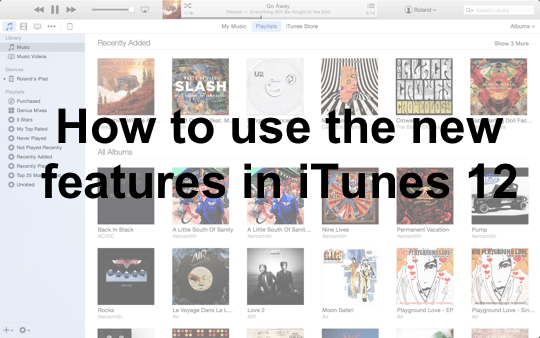
เมื่อไหร่ iTunes 12 เปิดตัวเมื่อเร็ว ๆ นี้ (สำหรับผู้ใช้ OS X Yosemite และในฐานะที่เป็นการอัปเดตสำหรับผู้ใช้ iTunes ปัจจุบัน) Apple ได้เพิ่มการปรับปรุงเล็กน้อยและการเปลี่ยนแปลงเล็กน้อยซึ่งเป็นการปรับปรุงให้ดีขึ้นกว่า iTunes 11 อย่างแน่นอน
iTunes ได้รับการอัปเดตล่าสุดในปี 2012 ซึ่งมีการยกเครื่องครั้งใหญ่เมื่อเปรียบเทียบกับ iTunes 10 แต่ถึงแม้จะอัปเดตแล้ว แต่ทุกอย่างที่ได้รับการวิพากษ์วิจารณ์ไม่ได้รับการแก้ไขในเวอร์ชันล่าสุด
คู่มือนี้จะอธิบายสั้นๆ เกี่ยวกับคุณสมบัติใหม่ของ iTunes 12 และวิธีใช้งาน
สารบัญ
-
คุณสมบัติใหม่ใน iTunes 12
- เมนู ไอคอน และรูปลักษณ์ใหม่
- รายการและเพลย์ลิสต์ที่เพิ่มล่าสุด
- บัญชี iTunes ของคุณ
- อัปเดตมุมมองรายการ
- การดูสิ่งที่อยู่ในอุปกรณ์ iOS ของคุณ
- สิ่งที่ขาดหายไปใน iTunes 12
- คำพูดสุดท้าย
- กระทู้ที่เกี่ยวข้อง:
คุณสมบัติใหม่ใน iTunes 12
iTunes 12 ใช้หลักการออกแบบและสไตล์ของ iOS 8 และ OS X Yosemite กล่าวอีกนัยหนึ่งก็คือ รูปลักษณ์ที่ "ประจบ" ซึ่งส่วนใหญ่ไม่ใช้การแรเงาด้วยสีทึบและความเรียบง่าย
เช่นเดียวกับทุกแอปพลิเคชันใน Yosemite ไอคอนหน้าต่าง (ขยายใหญ่สุด ย่อเล็กสุด และปิด) ทั้งหมดได้รับการอัปเดตและทำงานเพียง อย่างที่คุณคาดหวัง และ iTunes 12 ยังนำความโปร่งใสมาใช้เพื่อให้ได้เอฟเฟกต์ชั้นที่น่าดึงดูดเหมือนกับในตัวส่วนใหญ่ แอพ
เริ่มแรก เมื่อคุณเปิด iTunes คุณจะสังเกตเห็นว่าอินเทอร์เฟซได้รับการอัปเดตและปรับแต่งแล้ว และที่นั่น ยังให้ความสำคัญกับ iTunes Store มากกว่า – ไม่แปลกใจเลยที่ Apple ต้องการให้คุณซื้อเนื้อหา ที่นั่น.
คุณลักษณะใหม่ที่เรียกว่า Family Sharing จะรวมอยู่ใน iTunes 12 ด้วย แต่คุณลักษณะดังกล่าวจะต้องได้รับการตั้งค่าบน iOS และเชื่อมโยงไปยังบัญชี iTunes ที่คุณระบุไว้ การแชร์กันในครอบครัวจะครอบคลุมแยกต่างหาก
เมนู ไอคอน และรูปลักษณ์ใหม่
ตอนนี้ iTunes 12 เลิกมีหมวดหมู่ต่างๆ ในแถบด้านข้างแล้ว แต่เมนูหลัก (ดังที่แสดงด้านล่าง) จะมีไอคอนต่างๆ เช่น เพลงของฉัน ภาพยนตร์ รายการทีวี และอื่นๆ รูปลักษณ์โดยรวมดูสะอาดตากว่ามาก และยังให้คุณเลือกได้ว่าจะแสดงไอคอนใด
ในการปรับแต่งไอคอน:
- คลิกปุ่มเพิ่มเติม (สามจุด)
- คลิกปุ่มแก้ไขที่ด้านล่างของเมนู
- ตรวจสอบไอคอนที่คุณต้องการใช้
- คลิกปุ่มเสร็จสิ้น
สิ่งนี้มีประโยชน์เพราะทำให้คุณสามารถซ่อนหมวดหมู่ที่คุณไม่สนใจได้
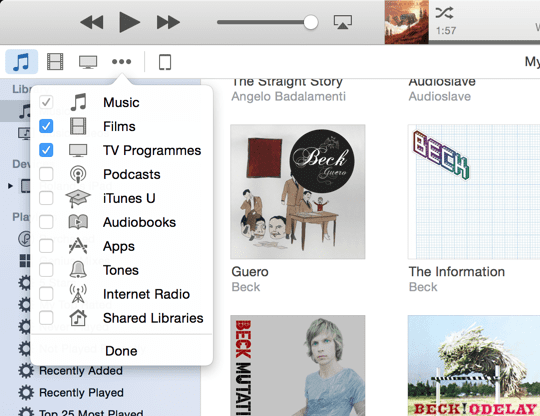
รายการและเพลย์ลิสต์ที่เพิ่มล่าสุด
เนื้อหาใหม่ทั้งหมด เช่น ภาพยนตร์และเพลงที่คุณเพิ่งเพิ่มเข้าไปจะปรากฏที่ส่วนบนของ iTunes 12 ดังที่แสดงด้านล่าง สะดวกกว่าเล็กน้อย เนื่องจากหมายความว่าเนื้อหาใหม่ทั้งหมดที่คุณซื้อสามารถเข้าถึงได้ในมุมมองหลักเสมอ แน่นอน รายการที่เพิ่มล่าสุดจะยังคงปรากฏอยู่ในส่วนเพลย์ลิสต์ปกติ
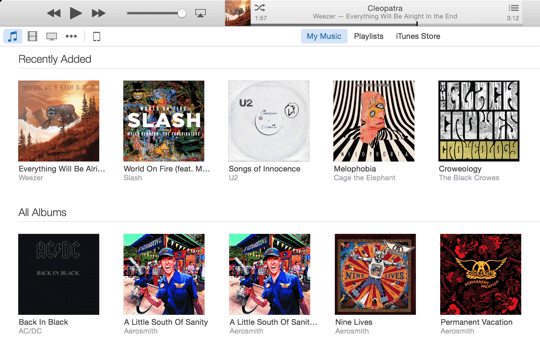
การเปลี่ยนแปลงที่ยอดเยี่ยมอีกประการหนึ่งคือตอนนี้สามารถดูเพลย์ลิสต์ของคุณได้ที่ด้านซ้ายของ iTunes ในขณะที่ดูเนื้อหาของคุณในเวลาเดียวกันในหน้าต่างหลัก ทำให้ง่ายต่อการจัดระเบียบและสร้างเพลย์ลิสต์โดยการลากและวางรายการลงในรายการ เพลย์ลิสต์และเพลย์ลิสต์อัจฉริยะทำงานเหมือนกับใน iTunes 11 ทุกประการ
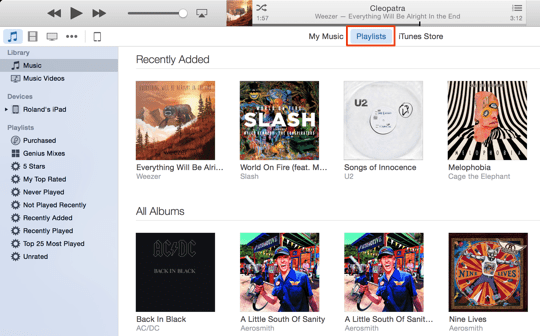
บัญชี iTunes ของคุณ
iTunes 12 จะแสดงข้อมูลบัญชีของคุณตรงหน้าใกล้กับช่องค้นหา คลิกที่ชื่อของคุณ (ตามที่แสดงด้านล่าง) เพื่อแสดงลิงก์ไปยังรายการสินค้าที่ต้องการ เนื้อหาที่ซื้อ หรือเพื่อแลกใช้บัตรของขวัญ หรือดูข้อมูลบัญชี iTunes ของคุณ
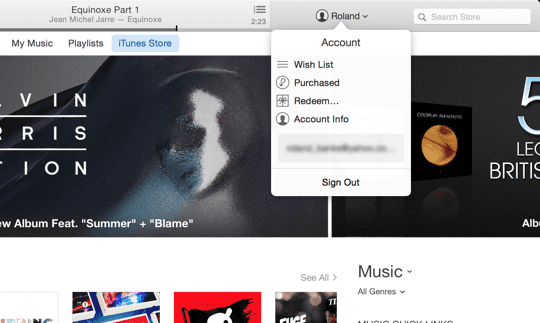
อัปเดตมุมมองรายการ
เมื่อดูรายการใดๆ (เช่น อัลบั้มหรือภาพยนตร์) ตอนนี้ iTunes 12 ได้อัปเดตปุ่มการทำงานที่ปรากฏขึ้นทุกครั้งที่คุณวางเมาส์เหนือรายการใดรายการหนึ่ง คลิกปุ่มเพิ่มเติม (สามจุด) เพื่อแสดงการดำเนินการที่เกี่ยวข้อง เช่น เล่นถัดไป เพิ่มในรายการถัดไป และเริ่มต้น Genius
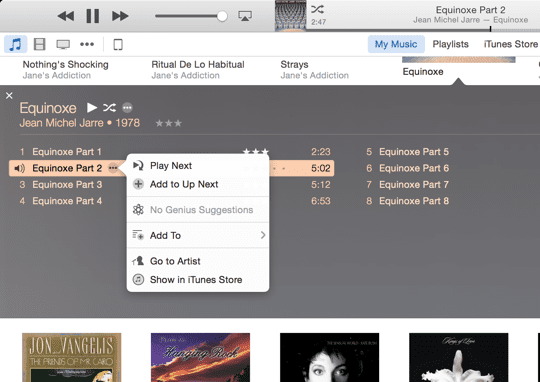
การดูสิ่งที่อยู่ในอุปกรณ์ iOS ของคุณ
iTunes 12 จะแสดงอุปกรณ์ iOS ทั้งหมดของคุณในแถบเมนูหลักทางด้านขวาของไอคอนสื่อ ซึ่งทำให้ง่ายต่อการดูว่า iPhone, iPod หรือ iPad ของคุณเชื่อมต่ออยู่หรือไม่ ตามปกติแล้ว อุปกรณ์จะต้องอยู่ในเครือข่าย Wi-Fi เดียวกันก่อนจึงจะปรากฏในเมนู
หากต้องการดูว่ามีอะไรอยู่ในอุปกรณ์แต่ละเครื่อง เพียงเลือกไอคอนแล้วเลือกอุปกรณ์ที่ต้องการจากรายการดรอปดาวน์ เมนู (ถ้าคุณมีมากกว่าหนึ่ง) เพื่อดูสรุปและรายละเอียดของแอพ เพลง ภาพยนตร์ และอื่นๆ ทั้งหมดของคุณ เนื้อหา. การซิงโครไนซ์ทำงานเหมือนกับที่ทำใน iTunes 11 นั่นคือ เลือกรายการที่คุณต้องการซิงโครไนซ์แล้วกดปุ่มซิงค์
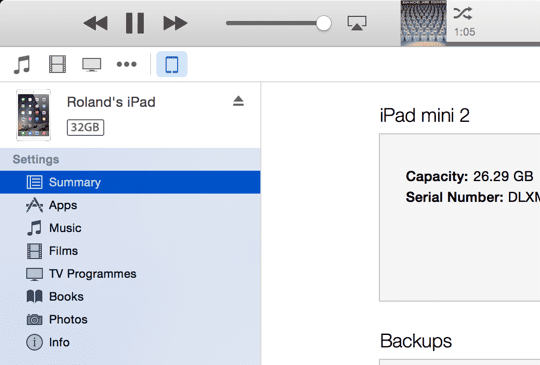
หากต้องการเรียนรู้เพิ่มเติมเกี่ยวกับการสำรองข้อมูลอุปกรณ์ iOS ของคุณ (เช่น วิธีเลือกระหว่าง iTunes และ iCloud) ให้ดูสิ่งนี้ กระทู้ที่แล้ว.
สิ่งที่ขาดหายไปใน iTunes 12
ยังมีคุณสมบัติบางอย่างที่ไม่ได้ทำให้เป็น iTunes 12 – ตัวอย่างเช่น อย่างน้อยสำหรับ ผู้ใช้ในสหราชอาณาจักร iTunes Radio ยังไม่พร้อมใช้งาน (มีให้สำหรับผู้ใช้ iTunes ในสหรัฐฯ มาบ้างแล้ว เวลา). เราน่าจะเห็นการเปลี่ยนแปลงที่ค่อนข้างใหญ่ใน iTunes เวอร์ชันถัดไป หลังจากการซื้อ Beats Audio ของ Apple ในปีนี้
ยังมีบางรายการที่ขาดหายไปใน iTunes 12 ที่เราอยากเห็นในอนาคต:
- iTunes DJ – คุณลักษณะนี้เคยค่อนข้างเป็นที่นิยม และในความเป็นจริง หลายคนบ่นว่าไม่สามารถใช้งานได้ เราอยากเห็นการกลับมาอีกครั้งในเวอร์ชันต่อๆ ไป
- ปกโฟลว์ – มันไม่ได้มีประโยชน์ทั้งหมด แต่ให้คุณดูอัลบั้มทั้งหมดของคุณได้อย่างรวดเร็วในรูปแบบที่ไหลลื่นที่น่าดึงดูด
- การแยกร้านค้าออกเป็นแอพแยกกัน – iTunes ทำได้หลายอย่าง แต่ควรแยกคุณสมบัติบางอย่างออกเป็นแอพที่แตกต่างกัน
คำพูดสุดท้าย
ในขณะที่ iTunes ปรับปรุงใน iTunes 11 ในหลาย ๆ ด้าน (โดยเฉพาะส่วนต่อประสานผู้ใช้ ปุ่มและเมนูที่สั่นไหว) จริงๆ แล้วยังมีฟีเจอร์ใหม่ไม่มากนัก เมื่อ iTunes 13 ออกวางจำหน่าย (น่าจะปีหน้า) เราคาดว่าจะมีการปรับปรุงครั้งใหญ่ด้วยการเพิ่มคุณสมบัติต่างๆ เช่น สตรีมเพลงแบบสมัครรับข้อมูล และหวังว่าฟีเจอร์บางอย่างที่ถูกตัดออกไปในเวอร์ชันล่าสุด
ในที่สุด มันก็คุ้มค่าที่จะอัพเกรดเป็น iTunes 12 เนื่องจากเป็นเครื่องเล่นเพลงที่ดีและเป็นที่ที่ดีที่สุดในการซื้อเนื้อหา iTunes ทั้งหมดของคุณ...
หากต้องการทราบวิธีใช้ iTunes เพื่ออัปเดตอุปกรณ์ iOS ของคุณ โปรดอ่านบทความก่อนหน้าของเรา ที่นี่. และถ้าคุณกำลังประสบปัญหา คุณอาจมีอีก คู่มือที่เกี่ยวข้อง มีประโยชน์.
Roland Banks หลงใหลเกี่ยวกับ Apple มากว่าทศวรรษ เขาเริ่มต้นอาชีพของเขาที่แผนกวิจัยของ British Telecom โดยทำงานเกี่ยวกับสภาพแวดล้อมเสมือนจริงที่ทำงานร่วมกัน ก่อนจะมาเป็นผู้เชี่ยวชาญด้านการสตรีมวิดีโอที่ 3 UK ซึ่งเขาได้ช่วยเปิดตัววิดีโอบนมือถือเครื่องแรกของโลก บริการ
Roland ย้ายไปเอเชียเมื่อ 4 ปีที่แล้ว ซึ่งเขาเขียนเกี่ยวกับความหลงใหลในทุกสิ่งที่ Apple